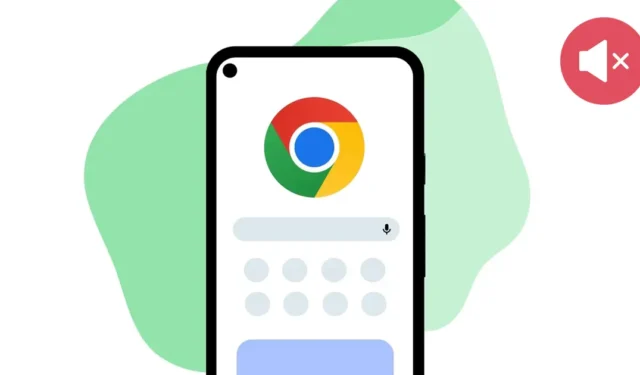
Zvuk je nezbytnou součástí multimediálního zážitku. Pokud jde o chytré telefony, používáme různé aplikace ke sledování hudebních videí, poslechu hudby, interakci s online multimediálním obsahem atd.
Většina uživatelů upřednostňuje pro uspokojení svých potřeb online médií prohlížeč Google Chrome; prohlížeč zvládá mediální soubory docela dobře. Nedávno však bylo zjištěno, že mnoho uživatelů Chrome pro Android čelí problémům se zvukem.
Uživatelé tvrdili, že v prohlížeči Google Chrome pro Android není žádný zvuk. Video se na stránkách přehrává, ale není k dispozici žádný zvuk. Pokud se potýkáte se stejným problémem, pokračujte ve čtení průvodce.
Jak opravit žádný zvuk v prohlížeči Google Chrome pro Android
Mohou existovat různé důvody, které mohou vést k žádnému problému se zvukem v prohlížeči Google Chrome. Chcete-li problém vyřešit, musíte zkontrolovat nastavení zvuku smartphonu a prohlížeče. Zde jsou nejlepší způsoby, jak opravit žádný zvuk v prohlížeči Google Chrome pro Android.
1. Zkontrolujte úroveň hlasitosti telefonu
Android umožňuje upravit úroveň hlasitosti pro oznámení, média, vyzváněcí tóny a budíky. Na ovladači hlasitosti se však musíte ujistit, že hlasitost média není nastavena na ztlumení.
Pokud je hlasitost médií ztlumená, nikdy neuslyšíte žádný zvuk. Zde je návod, jak můžete zkontrolovat úrovně hlasitosti v telefonu.
1. Otevřete zásuvku aplikace pro Android a vyberte Nastavení .
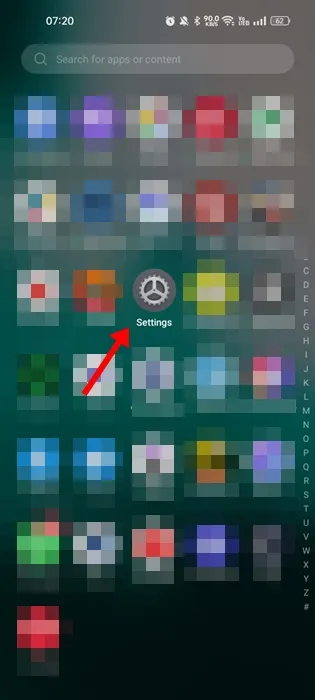
2. Když se otevře aplikace Nastavení, klepněte na Zvuk a vibrace .
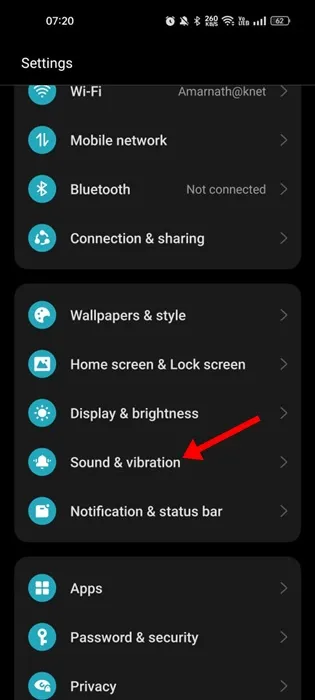
3. Na obrazovce Zvuk a vibrace uvidíte čtyři různé typy ovládání hlasitosti .
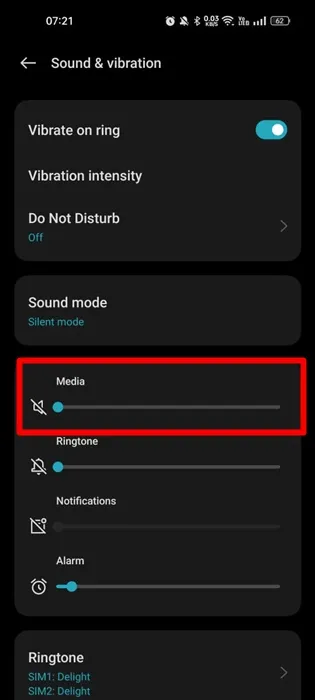
4. Pomocí posuvníku pod položkou Média zvyšte úroveň hlasitosti.

A je to! Můžete také přímo stisknout tlačítko hlasitosti a upravit posuvník médií na smartphonu Android.
2. Ujistěte se, že video, které přehráváte, má zvuk
Je důležité zkontrolovat, zda video, které sledujete, má zvuk.
Pokud ve videu není žádný zvuk, všechno, co uděláte, selže. Přehrajte si proto 2 nebo 3 videa v prohlížeči Google Chrome, než budete postupovat podle dalších metod.
Pomůže vám to ověřit, zda má váš Chrome problém nebo zda se jedná o video bez zvuku.
3. Vynutit zastavení prohlížeče Google Chrome a znovu jej otevřít
Pokud je hlasitost médií nastavena na maximum, v prohlížeči Google Chrome stále neslyšíte žádný zvuk; můžete zkusit vynutit zavření prohlížeče a znovu jej otevřít.
Vynucené zastavení uvolní Google Chrome z paměti vašeho Androidu a pravděpodobně nevyřeší žádný problém se zvukem. Zde je návod, jak vynutit zastavení webového prohlížeče Google Chrome v systému Android.
1. Nejprve dlouze stiskněte aplikaci Google Chrome a vyberte Informace o aplikaci .
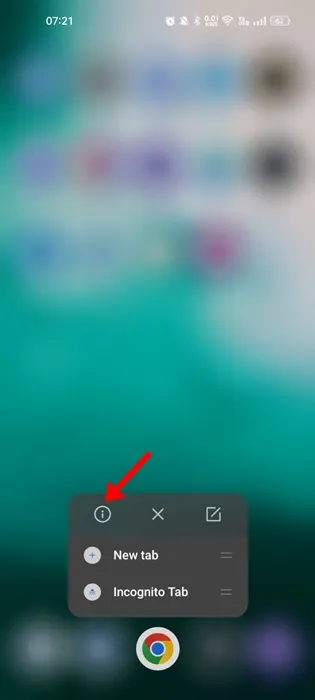
2. Klepněte na možnost ‚ Force Stop ‚ na obrazovce s informacemi o aplikaci.
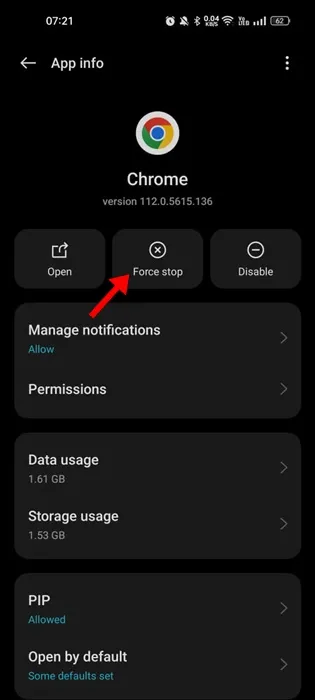
A je to! To vynutí zastavení aplikace Google Chrome. Po zastavení znovu klepněte na prohlížeč Google Chrome a otevřete jej.
4. Ujistěte se, že je povoleno oprávnění pro hudbu a zvuk
Pokud je v prohlížeči Google Chrome zakázáno oprávnění Hudba a zvuk, bez ohledu na to, jak moc se snažíte, zvuk se nepřehraje. I nadále se budou objevovat problémy související s tím, že v prohlížeči Google Chrome Android není žádný zvuk.
V této metodě tedy upravíme oprávnění pro prohlížeč Google Chrome a povolíme přístup k hudbě a zvuku. Zde je to, co musíte udělat.
1. Dlouze stiskněte v prohlížeči Google Chrome a vyberte Informace o aplikaci .
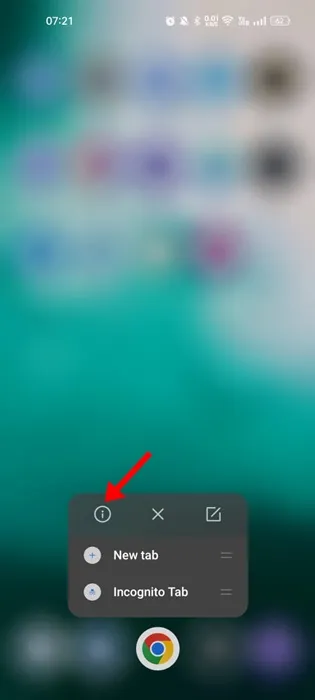
2. Na obrazovce Informace o aplikaci vyberte možnost Oprávnění .
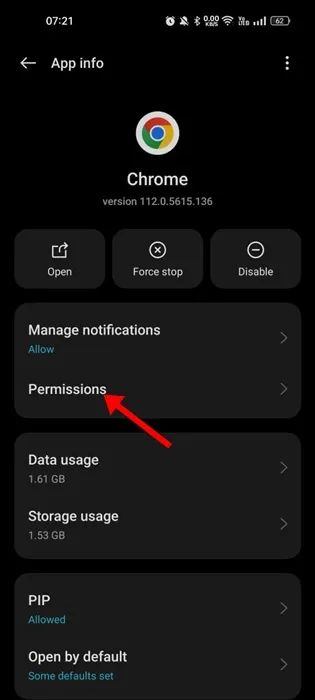
3. V Oprávnění klepněte na Hudba a zvuk .
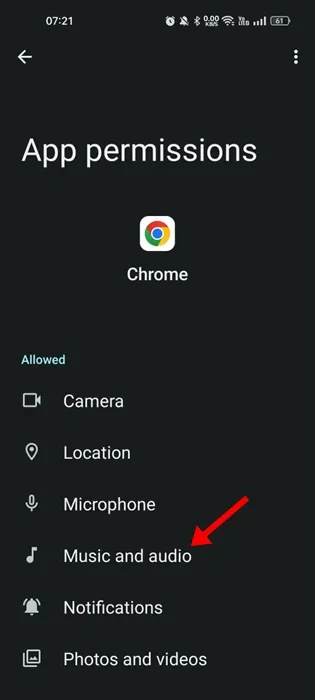
4. V oprávnění Hudba a zvuk vyberte Povolit
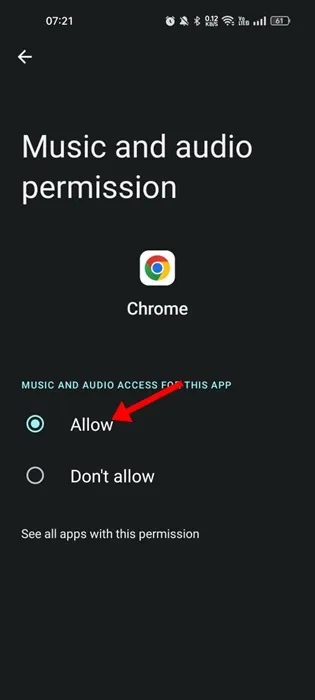
A je to! Tímto způsobem můžete povolit přístup k hudbě a zvuku pro webový prohlížeč Google Chrome Android.
5. Povolte webovým stránkám v Chrome přehrávat zvuk
Verze pro stolní počítače i mobilní aplikace Google Chrome umožňují spravovat oprávnění pro každý web zvlášť. Pokud tedy neslyšíte zvuk videa pouze na vybraném webu, je pravděpodobné, že jste pro tento web omylem zakázali zvuk.
Proto musíte otevřít tento web v prohlížeči Google Chrome pro Android a postupovat podle kroků, které jsme sdíleli, abyste umožnili přehrávání zvuku.
1. Otevřete prohlížeč Google Chrome a klepněte na tři tečky v pravém horním rohu.
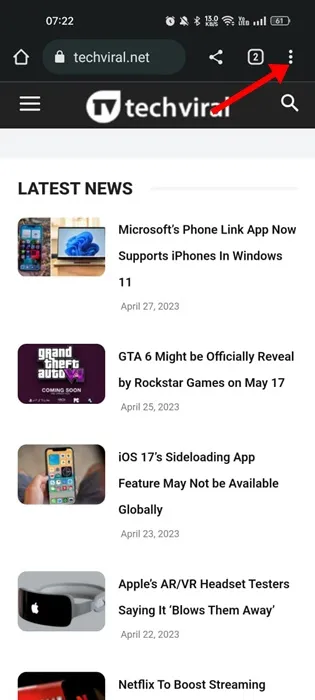
2. V zobrazené nabídce vyberte položku Nastavení .
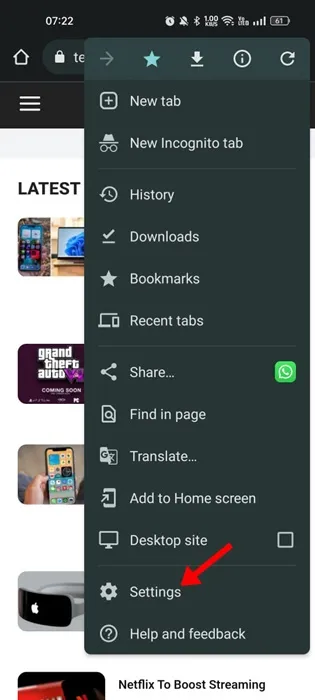
3. Přejděte trochu dolů a vyberte Nastavení webu
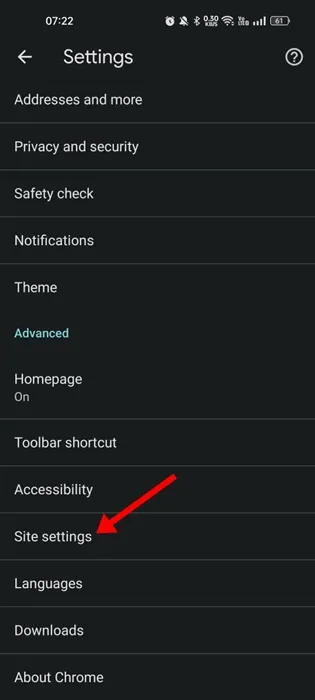
4. V Nastavení webu klepněte na Zvuk .
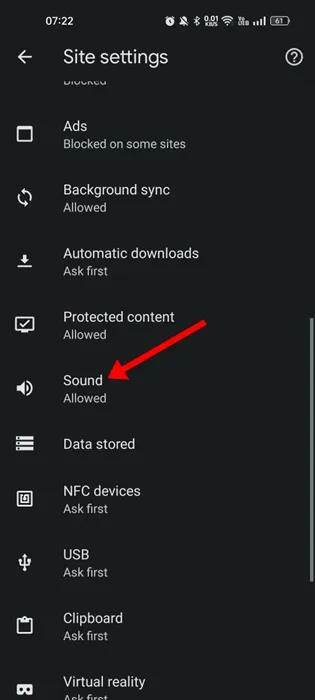
5. Nyní na obrazovce Zvuk povolte přepínač vedle položky Zvuk.
6. Stránky, které nemají oprávnění ke zvuku, se objeví v části Ztlumené.
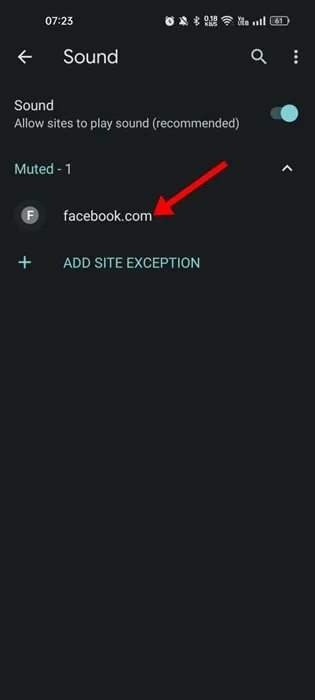
7. Chcete-li odstranit web ze sekce Ztlumený a znovu získat zvuk, klepněte na URL webu a vyberte Odebrat
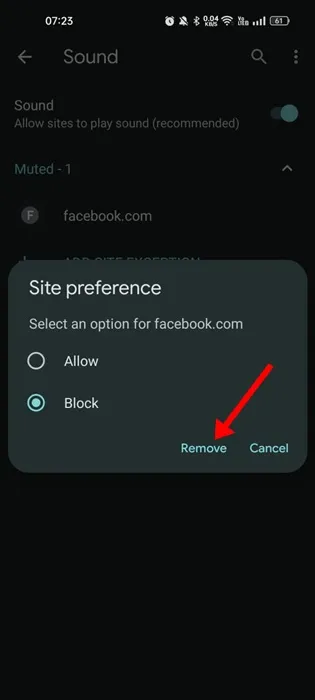
A je to! To umožní vašemu oblíbenému webu přehrávat zvuk ve webovém prohlížeči Google Chrome.
6. Resetujte příznaky Google Chrome
Pokud jste běžným uživatelem prohlížeče Chrome, možná víte, že na webové stránce Chrome://flags můžete povolit nebo zakázat experimentální funkce.
Některé experimentální funkce mohou bránit přehrávání zvuku v prohlížeči. Protože je obtížné zjistit, které příznaky Chrome mají problém, nejlepší, co můžete udělat, je resetovat všechny příznaky Chrome v systému Android. Zde je to, co musíte udělat.
1. Otevřete prohlížeč Google Chrome na svém Androidu a do adresního řádku zadejte chrome://flags/
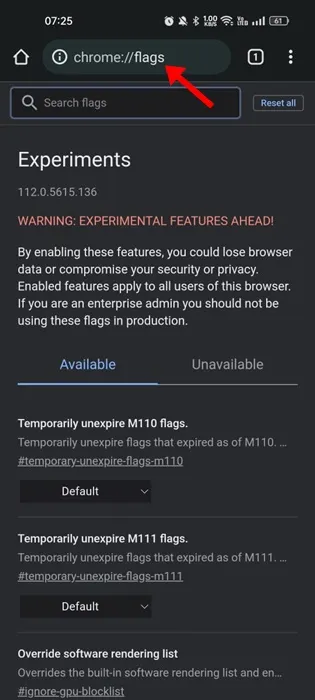
2. Nyní se podívejte na horní část webové stránky; vedle vyhledávacího pole najdete tlačítko ‚ Resetovat vše ‚.
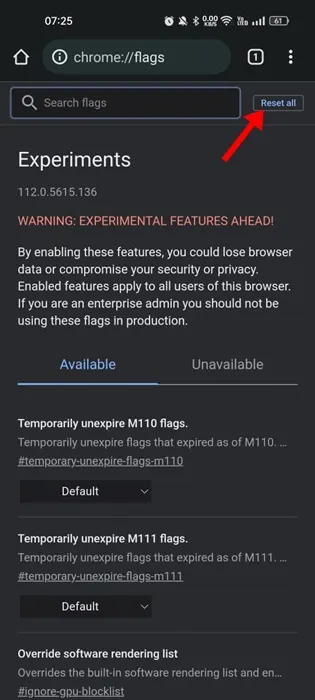
3. Klepnutím na tlačítko Obnovit vše resetujete všechny příznaky Chrome.
Po resetování budete požádáni o opětovné spuštění webového prohlížeče. Klepnutím na tlačítko Restartovat restartujte prohlížeč Chrome pro Android.
7. Vymažte mezipaměť Google Chrome
Poškozené soubory mezipaměti nejen zpomalují výkon webových stránek, ale vedou také k různým dalším problémům, jako je výpadek zvuku. Pokud tedy v prohlížeči Google Chrome pro Android není žádný zvuk, můžete vymazat mezipaměť prohlížeče. Zde je návod, jak na to.
1. Dlouze stiskněte ikonu prohlížeče Google Chrome a vyberte Informace o aplikaci .
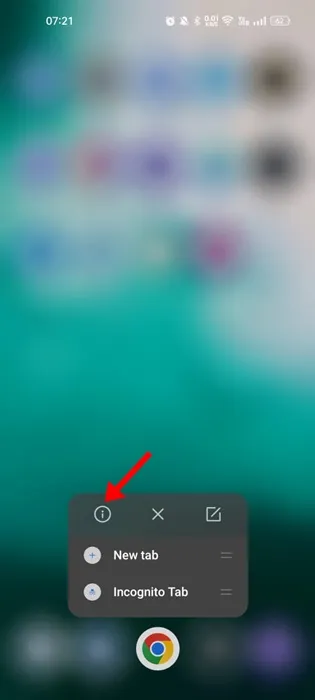
2. Klepněte na Využití úložiště na obrazovce Informace o aplikaci.
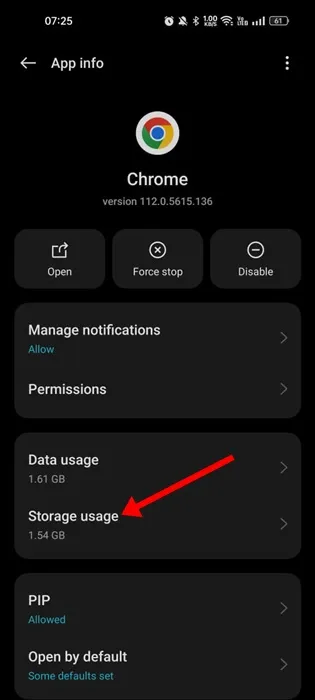
3. Na Využití úložiště klepněte na Vymazat mezipaměť .

4. Pokud se zvuk stále nepřehrává, klepněte na Spravovat místo a vyberte Vymazat všechna data .
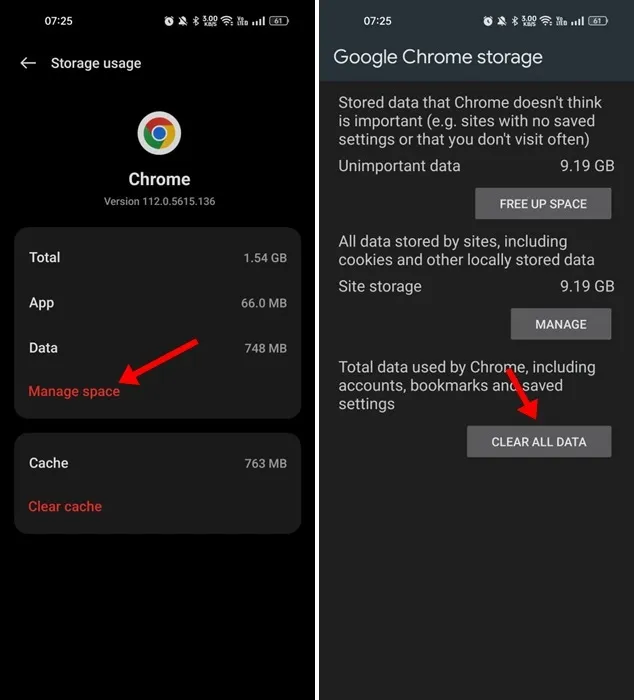
Pokud jste vymazali všechna data prohlížeče Google Chrome, budete požádáni o přihlášení pomocí svého účtu Google.
8. Přeinstalujte Google Chrome na Android
Pokud vám při řešení problému se zvukem v prohlížeči Google Chrome nic nepomohlo, je přeinstalace vaší poslední možností.
Možná jsou některé soubory prohlížeče Google Chrome poškozeny; proto čelíte problému bez zvuku. Protože neznáte skutečný důvod, nejlepší, co můžete udělat, je přeinstalovat prohlížeč.
Jednoduše dlouze stiskněte ikonu aplikace Google Chrome na domovské obrazovce a vyberte možnost Odinstalovat. Po odinstalaci vyhledejte Chrome v Obchodě Google Play a znovu jej nainstalujte.
Po instalaci otevřete prohlížeč Google Chrome a přihlaste se ke svému účtu Google, abyste získali zpět své záložky, historii prohlížeče a další data.
9. Několik dalších věcí k vyzkoušení
Výše uvedené metody by problém s prohlížečem Google Chrome nevyřešily, ale pokud problém přetrvává, můžete zkusit několik základních věcí. Zde jsme uvedli některé z nich.
- Aktualizujte svůj prohlížeč Google Chrome.
- Vždy se ujistěte, že video, které přehráváte, má zvuk.
- Přejděte na nižší verzi prohlížeče Google Chrome.
- Přepněte na alternativu Google Chrome .
Žádný zvuk v prohlížeči Google Chrome pro Android může být problematický, ale lze jej opravit pomocí následujících metod. Jsme si jisti, že jedno z řešení v tomto článku pro vás fungovalo. Také, pokud potřebujete další pomoc, proberte to s námi v komentářích.




Napsat komentář